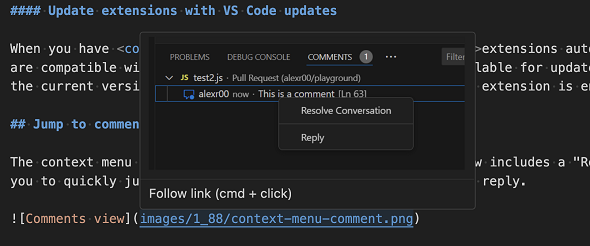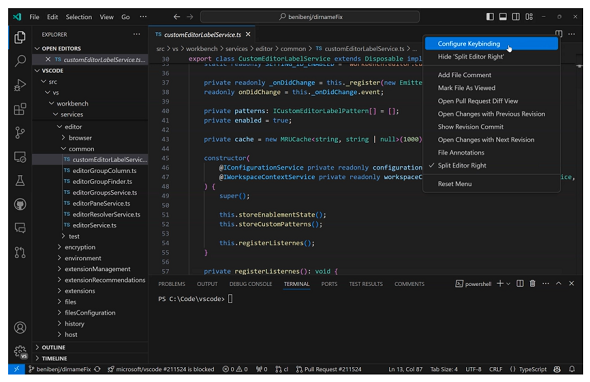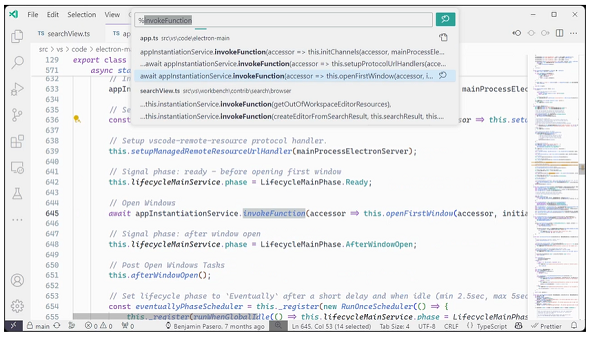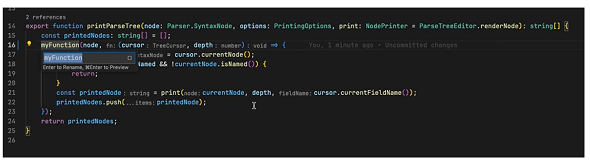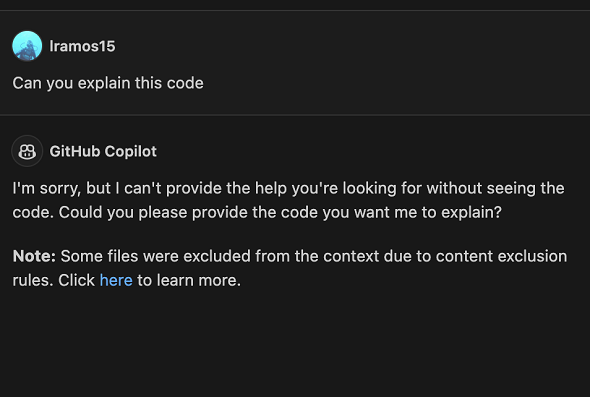「Visual Studio Code」バージョン1.89リリース ブランチ切り替え時のエディタ保存、復元機能など:Ver.1.89に追加された機能を紹介
MicrosoftはVisual Studio Codeのバージョン1.89をリリースした。ブランチ切り替え時のエディタ保存、復元機能やGitHub Copilotにおけるコンテンツ除外機能などが加わった。
Microsoftは2024年5月3日(米国時間)、WindowsやLinux、macOSに対応するクロスプラットフォームのエディタ「Visual Studio Code」(以下、VS Code)のバージョン1.89を公開した。本記事では主なアップデート内容を紹介する。
Markdown画像とビデオのプレビュー
Markdownのプレビューを開かなくても、画像やビデオのリンクにカーソルを合わせると、小さなプレビューが表示されるようになった。
ブランチ切り替え時のエディタ保存、復元
ソースコントロールのブランチを切り替える際に、開いているエディタを保存/復元する機能が追加された。有効にするには、「scm.workingSets.enabled」設定を使用する必要がある。
初めてブランチに切り替える時、開いているエディタを制御するには「scm.workingSets.default」設定を使用する。開いているエディタがない状態(empty)、または、現在開いているエディタを使用する状態(current、デフォルト値)を選択する。
マウスのミドルクリックでテキストをペースト
マウスのミドルクリックを使って、ターミナルに素早くテキストをペーストできる。ほとんどのLinuxディストリビューションでは、ミドルクリックで選択範囲がペーストされる。他のオペレーティングシステムでも有効にするには、「terminal.integrated.middleClickBehavior」を「paste」に設定する。
SSH接続時のWSLサポート
リモート開発拡張機能を使用すると、Devコンテナ、SSHあるいはリモートトンネル接続されたのリモートマシン、「Windows Subsystem for Linux」(WSL)をフル機能の開発環境として使用できるようになった。
Accessible View
Accessible View(「Alt」+「F2」キー)を使用すると、スクリーンリーダーを使用するユーザーがワークベンチ機能を詳しく調べることができる。Accessible View内で次のコマンド(「Alt」+「Down」キー)、または前のコマンド(「Alt」+「Up」キー)に移動する際、現在のコマンドが失敗したかどうかを調べることができるようになった。この機能は、設定「accessibility.signals.terminalCommandFailed」で切り替えることができる。
チャットのコードブロックナビゲーションも改善され、チャットの応答のAccessible View内で次のコードブロック(「Ctrl」+「Alt」+「PageDown」キー)または前のコードブロック(「Ctrl」+「Alt」+「PageUp」キー)の間をナビゲートできるようになった。
UIアクションのキーボードショートカット
ユーザーインタフェース(UI)アクションのキーバインドがより簡単にカスタマイズできるようになった。ワークベンチ内の任意のアクションアイテムを右クリックし、「キーバインドのカスタマイズ」を選択する。アクションにwhen句がある場合、それが自動的に組み込まれるため、キーバインドを簡単に設定できる。
クイック検索
ワークスペース全体でテキストを検索できるクイック検索機能が追加された。コマンドパレットの「検索:クイック検索」コマンド(「Ctrl」+「Shift」+「P」キー)で利用できる。
Copilotを活用したリネームの提案
リネームコントロールのスパークルアイコンを使用することで、「GitHub Copilot」によるリネーム候補が表示されるようになった。
Copilotのコンテンツ除外
GitHub Copilotによって生成されるコードやテキストの提案から特定のコンテンツを除外できるようになった。「GitHub Copilot Content Exclusions」機能を利用できる「Copilot for Business」や「Copilot Enterprise」のユーザーは、特定のコンテンツを除外できるようになった。除外されたファイルはCopilot Chatがその内容やパスを確認できなくなり、提案の生成に使用されない。
ローカルワークスペース拡張機能
バージョン1.88のリリースで初めて導入されたローカルワークスペース拡張機能が一般提供された。この機能は、特定のワークスペースに直接、拡張機能を追加できるようになるもので、よりカスタマイズされた開発者体験を提供するように設計されている。
この機能を使用するには、ワークスペース内の「.vscode/extensions」フォルダに拡張機能を置く必要がある。VS Codeは、この拡張機能を「Extensions」ビューの「Workspace Recommendations」セクションに表示し、ユーザーはそこからインストールできる。
Copyright © ITmedia, Inc. All Rights Reserved.
関連記事
 「Visual Studio Code」バージョン1.88リリース タブのラベルカスタマイズやインラインチャットの改善など
「Visual Studio Code」バージョン1.88リリース タブのラベルカスタマイズやインラインチャットの改善など
MicrosoftはVisual Studio Codeのバージョン1.88を公開した。タブのラベルのカスタマイズやインラインチャットの改善などが実施された。本記事ではアップデートの主な内容を紹介する。 VS CodeのPythonおよびJupyter拡張機能の2024年4月版リリース FlaskとDjangoのデバッグ設定など機能強化
VS CodeのPythonおよびJupyter拡張機能の2024年4月版リリース FlaskとDjangoのデバッグ設定など機能強化
Microsoftは「Visual Studio Code」のPythonおよびJupyter拡張機能の最新版を公開した。FlaskとDjangoのデバッグ設定フローの改善、PylanceによるJupyterのRun Dependent Cells機能の向上、Hatch環境の検出などの機能を強化した。 Microsoft、Visual Studio CodeのEntra External ID拡張機能のパブリックプレビューを発表
Microsoft、Visual Studio CodeのEntra External ID拡張機能のパブリックプレビューを発表
Microsoftは、Visual Studio Codeの「Microsoft Entra External ID」拡張機能のパブリックプレビュー版を公開した。